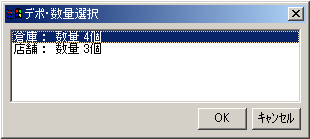

| 商品スタッフII ヘルプ>機能説明>在庫>ロス履歴・入力画面 |
ロスの履歴を一覧し、新しいロスを入力します。
ロスの発生には二通りあります。
(2)のロス処理は、返品申請履歴・入力にて行います。 本画面で入力できるのは(1)のみですが、ロス履歴にはどちらのロスも表示されます。
「新規ロス」ボタンでロスの入力を行います。
ロス理由を選択し、商品とその数量を指定していきます。
商品は、商品コードやJANコードによる指定のほか、「検索」ボタンによって名前の一部から検索することができます。 また、ハンディ端末にて入力したデータを取得することができます。
POT読込の場合にはデポと数量は既に指定されています。 手入力の場合は、指定された商品の存在する全デポとそれぞれの数量がリストされますので、 いずれかを選択します。
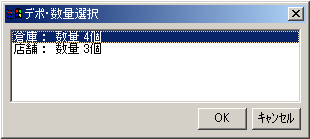
商品が一つのデポにしか無いときはそのデポと数量が自動選択されます。 商品在庫が全く無い場合は数量の入力が促されます。 いずれの場合も、後からデポや数量は自由に変更できます。
「OK」ボタンでロスを確定させます。
※このとき、デポ在庫数を超えるロス数を指定すると、 出庫アンダーフローが発生します。 また、ネットワーク版の場合、表示されているデポ在庫数はあくまでも 表示した時点の在庫数ですので、入力を確定した時点では少なくなっている場合があります。 この場合にも出庫アンダーフローが発生します。
返品申請拒否によるロスは削除できません。本画面で入力したロスのみ削除することができます。 削除した場合には、その商品の数が実在庫に復帰します。
| 商品スタッフII ヘルプ>機能説明>在庫>ロス履歴・入力画面 |